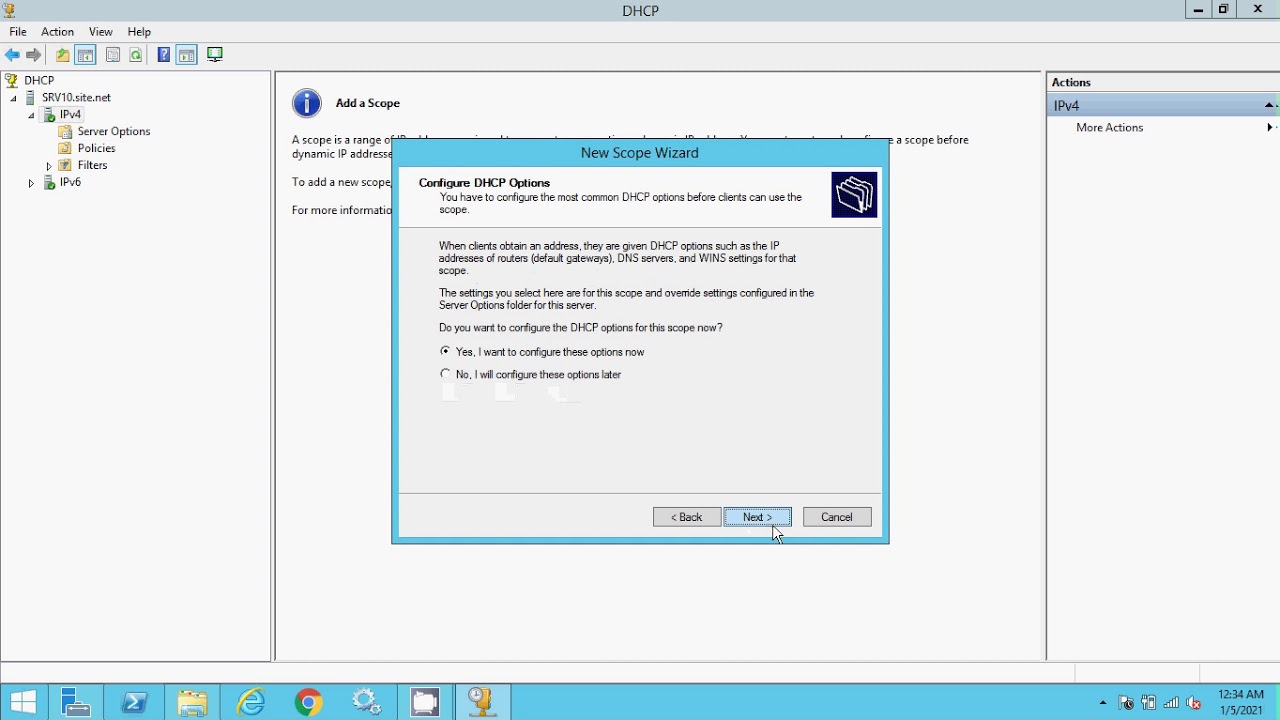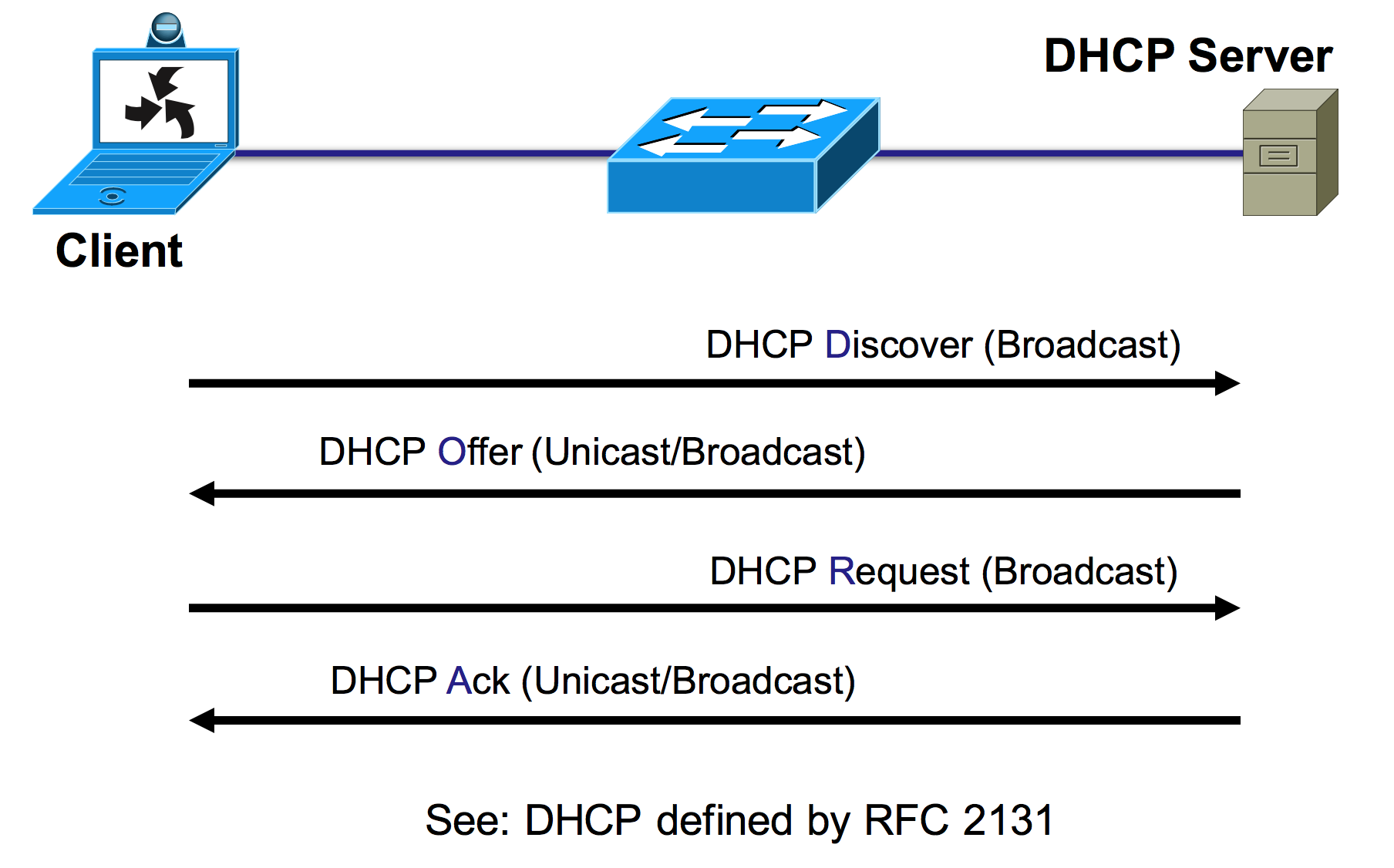Включение DHCP на ноутбуке: шаги по настройке беспроводной сети
Не знаете, как включить DHCP на ноутбуке? В этой статье мы подробно расскажем вам о том, как настроить сеть без использования проводов. DHCP (Dynamic Host Configuration Protocol) - это протокол автоматической настройки IP-адресов, который помогает упростить процесс подключения к сети. Следуя нашим советам, вы сможете легко включить DHCP на своем ноутбуке и настроить беспроводное соединение.
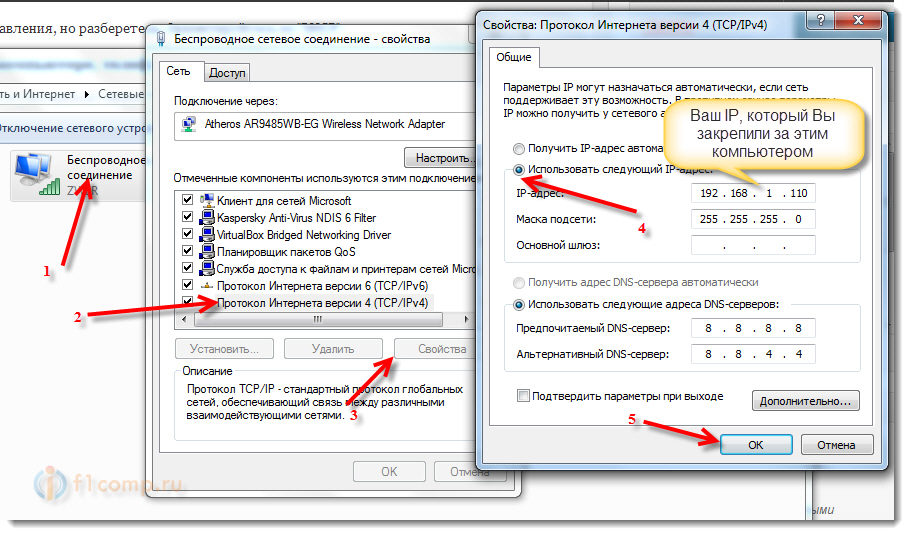

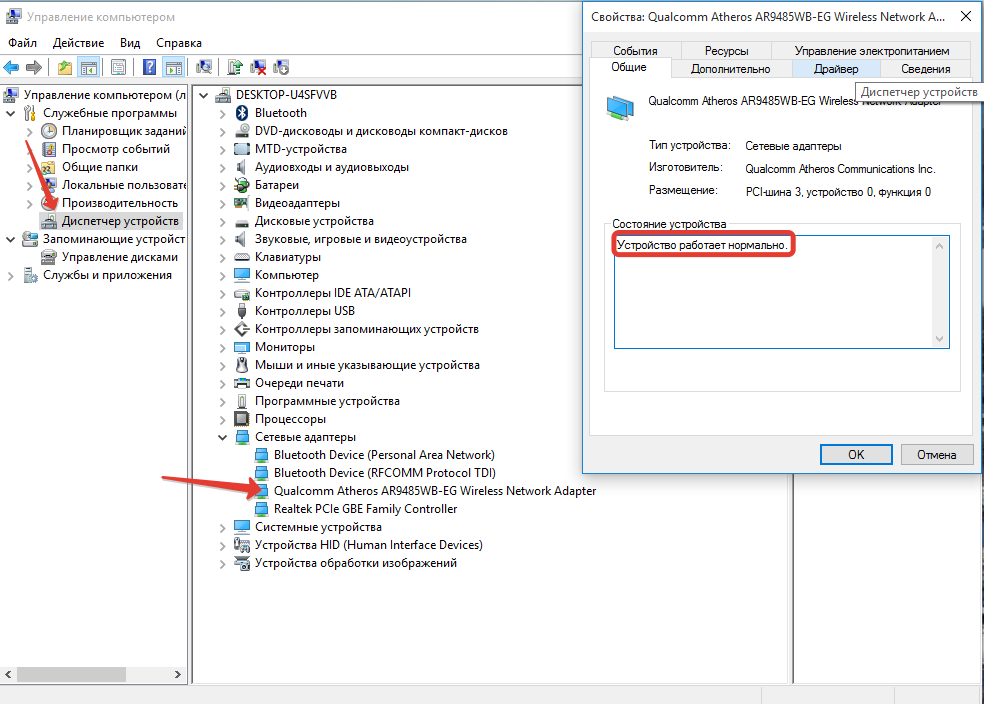
Проверьте наличие беспроводной сетевой карты на ноутбуке и убедитесь, что она включена.
Сетевой адаптер \

Откройте панель управления на вашем ноутбуке и найдите раздел Сеть и интернет.
Все, что вам нужно знать про DHCP
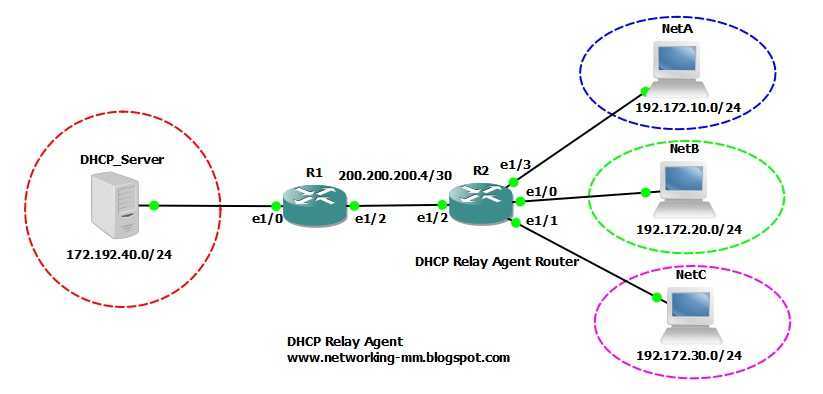
В разделе Сеть и интернет выберите Центр управления сетями и общим доступом.
Как настроить автоматическое получение IP-адреса
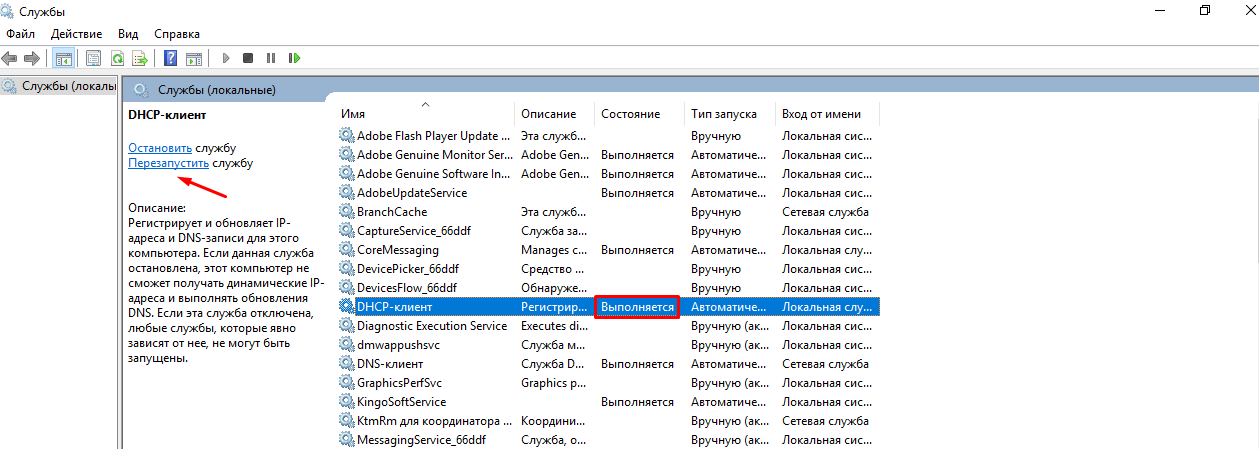
В Центре управления сетями и общим доступом найдите Изменение параметров адаптера.
Как настроить DHCP в Windows 7? ►Уроки Windows ► Inprog LAB

Найдите беспроводную сетевую карту в списке адаптеров и щелкните правой кнопкой мыши.
DHCP не включен на сетевом адаптере Беспроводная сеть или Ethernet


Выберите Свойства и в открывшемся окне найдите Протокол интернета версии 4 (TCP/IPv4).
DHCP не включен на сетевом адаптере
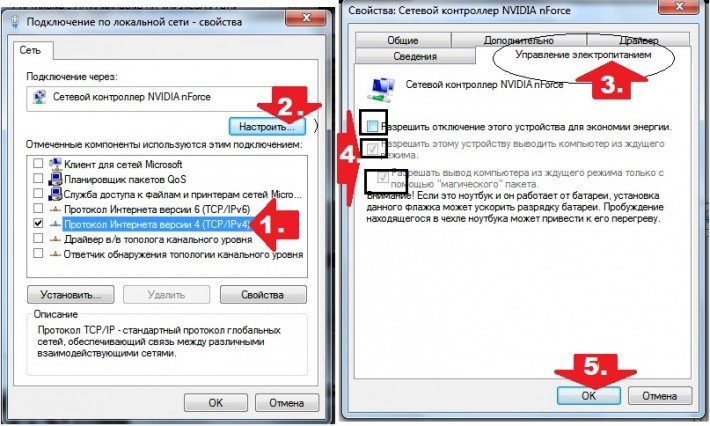
Убедитесь, что включен флажок рядом с Получить IP-адрес автоматически.
DHCP не включен на сетевом адаптере
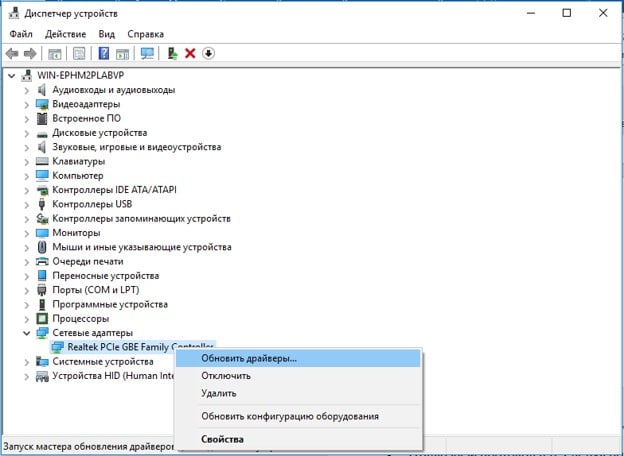
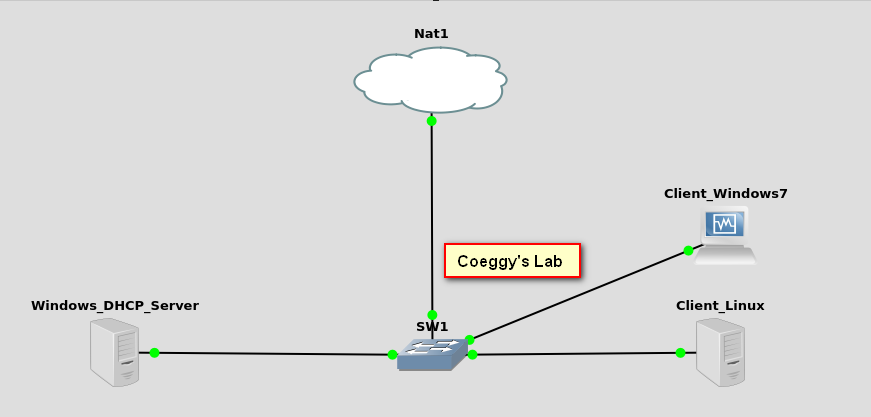
Если флажок не установлен, установите его и нажмите ОК, чтобы сохранить изменения.
Как Увеличить Скорость Интернета по LAN и по Wi-Fi - Скорость НЕ СООТВЕТСТВУЕТ тарифу
Как активировать сетевой адаптер DHCP
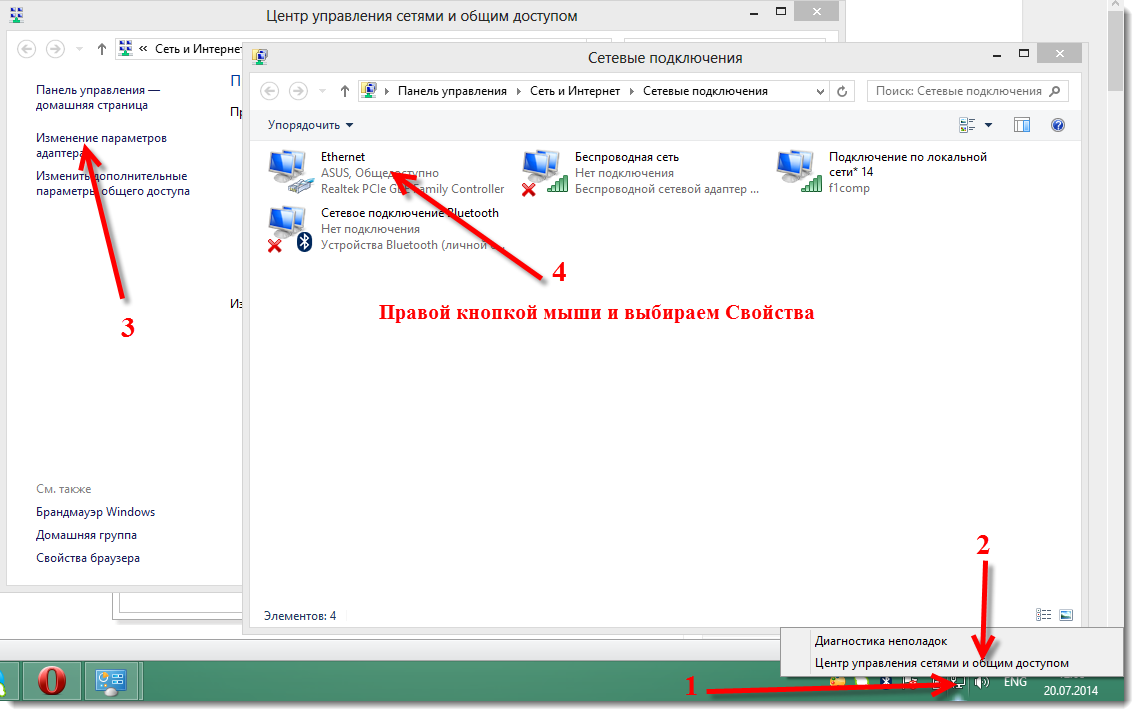
Перезагрузите ноутбук и подключитесь к беспроводной сети. Теперь DHCP будет автоматически настраивать ваш IP-адрес.
Неопознанная сеть без доступа к интернету на Windows 10, 7 (Проблема с сервером DHCP)
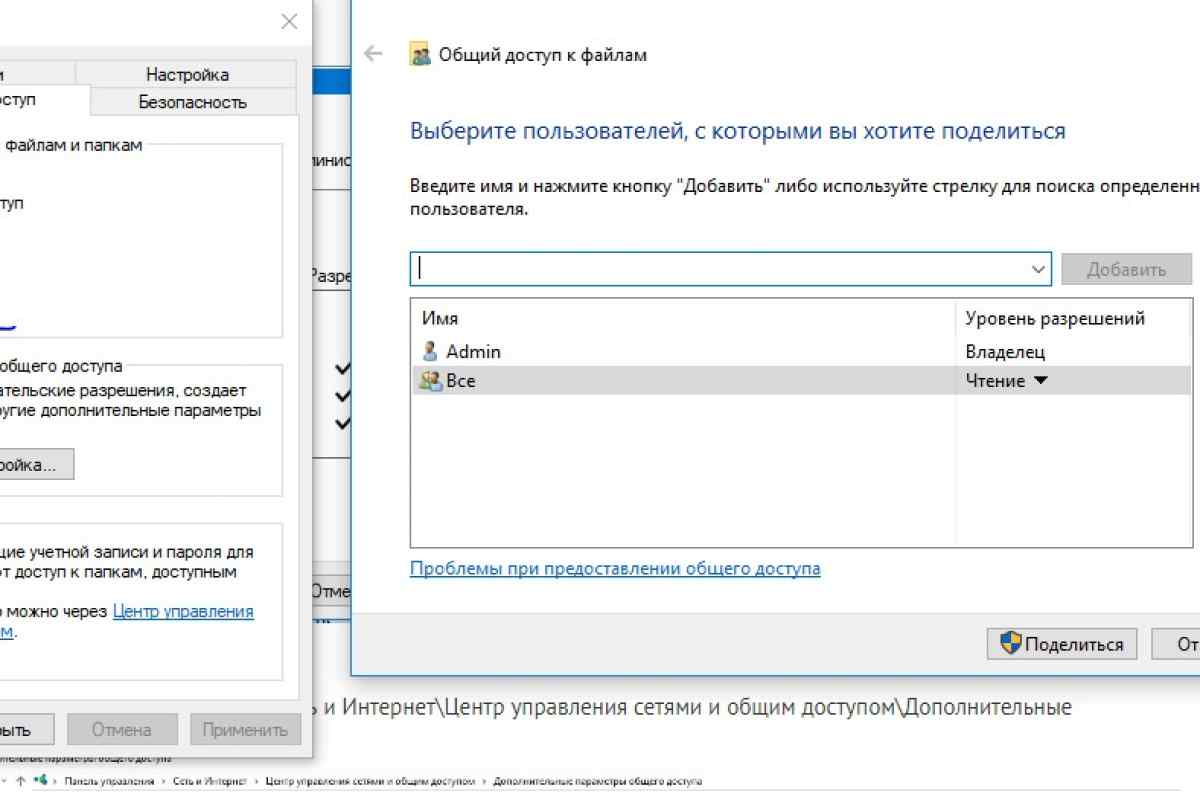

Убедитесь, что у вас есть доступ к интернету, проверьте скорость подключения и наслаждайтесь своей безпроводной сетью!